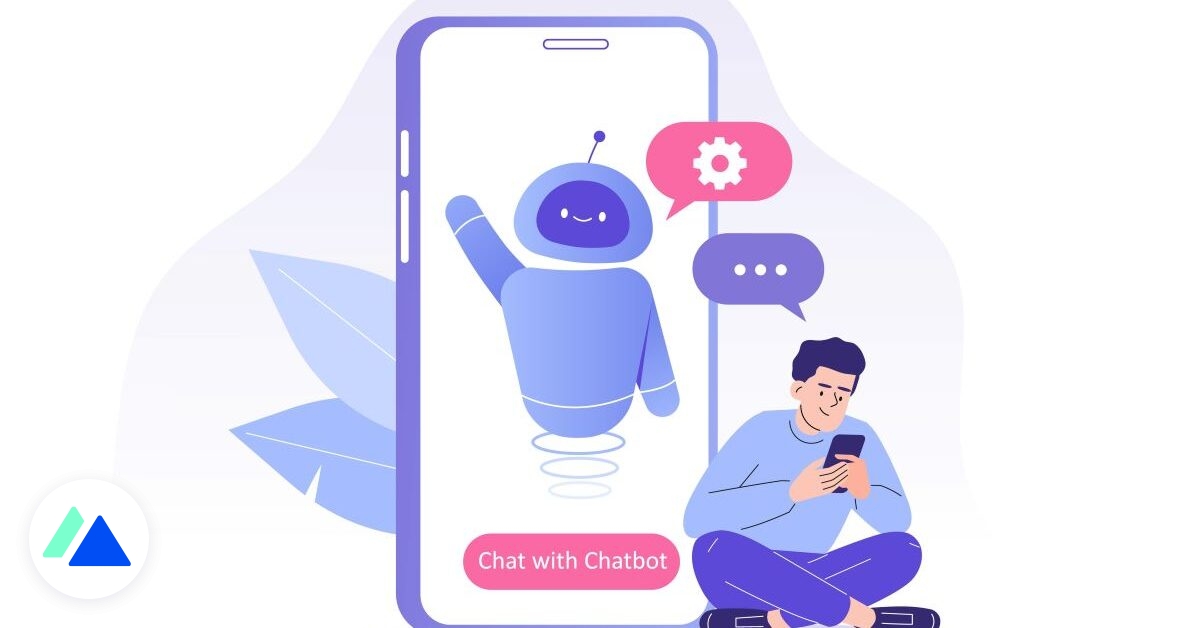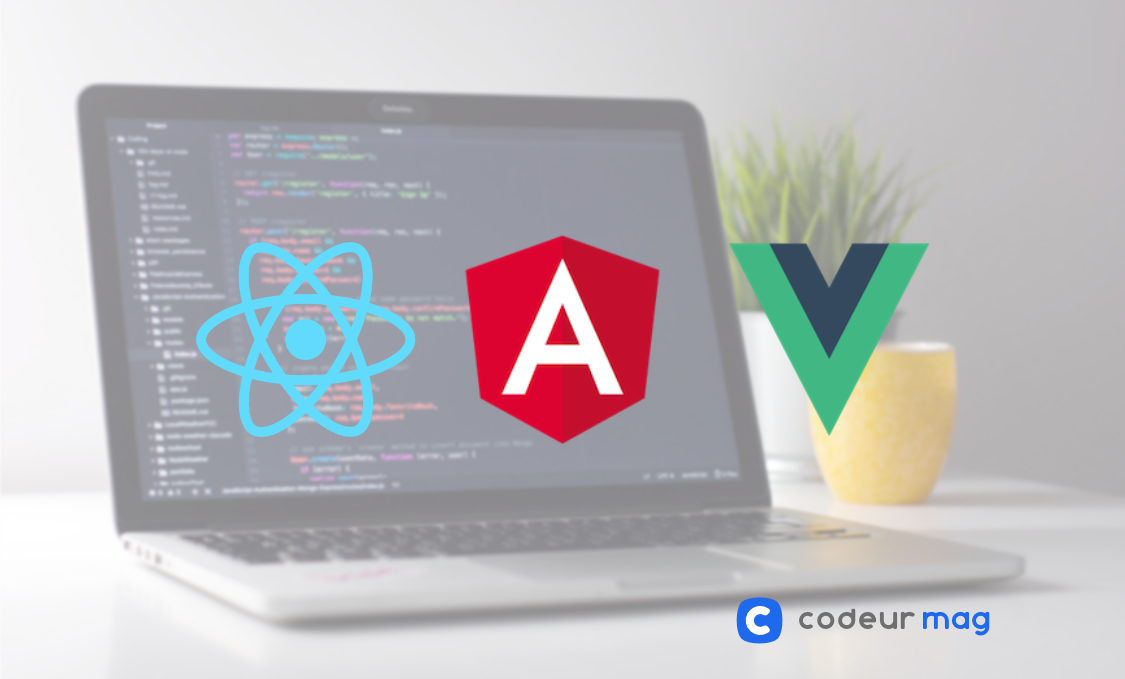Pour un travail glorieux, voulez-vous ajouter de la musique à votre présentation PowerPoint? Cette option est possible avec les versions de Powerpoint. Suivez simplement quelques étapes pour insérer votre chanson préférée dans votre diaporama PowerPoint. Ce sont les étapes clés pour avoir un diaporama avec de la musique.
Ajouter de la musique à un diaporama
Pour incorporer de la musique dans un diaporama, commencez par lancer Powerpoint et choisissez une diapositive. Ensuite, dans le menu Fichier, allez dans "Insérer" et cliquez simplement sur "Audio". Choisissez ensuite la piste audio que vous souhaitez importer et validez votre importation. Les formats supportés par le logiciel sont.mp3,.3gp,.midi,.aac,.wav,.aif,.wma et.au. Vous verrez l'icône de votre fichier apparaître sur la diapositive. Vous avez la possibilité de modifier son activation dans votre slide.
Diffuser de la musique dans une présentation PowerPoint
En plus d'insérer de la musique sur une diapositive, il est possible de lancer la musique tout au long de la présentation orale powerpoint. Cela permettra de continuer à jouer de la musique pendant que vous faites défiler les diapositives. Pour cela, vous devez insérer le fichier audio dans votre diaporama. Comment ajouter ce fichier à votre présentation? Faites un clic droit sur l'icône du haut-parleur. Cochez ensuite "Continuer le diaporama" et "Jusqu'à la nième diapositive". Cliquez ensuite sur "Plus d'options" et sélectionnez "Répéter jusqu'à l'arrêt".
Ajoutez de la musique à une seule diapositive avec la version 2016
Pour ajouter une bande son à une seule diapositive dans PowerPoint 2016, accédez au menu Affichage normal et choisissez la diapositive souhaitée. Cliquez ensuite sur "Insérer", "Audio". Cliquez ensuite sur "Audio from File" pour insérer un fichier audio depuis votre ordinateur. Pour commencer à lire de la musique dès que la diapositive défile, choisissez Affichage normal et sélectionnez la diapositive souhaitée, puis insérez le clip audio. Allez ensuite dans l'onglet "Format audio", puis cliquez sur "Démarrer", "Automatiquement".